Представление информации в форме, оптимальной для восприятия
...Чтобы люди вас понимали
Как «ужать» текст для «черновой» печати
01. Простой текст - все ли так просто? | Октябрь 14, 2011,19:47
Думая, чем еще я бы хотела поделиться с вами, читателями моего блога, я вспомнила те времена, когда находилась в большом недоумении по одному поводу. Начну с некоторого предисловия…
Не секрет, что нам в школы шлют множество всяких документов: и очень важных, и не очень, и прямо-таки… Причем документы довольно объемные. В смысле количества страниц. Конечно, создатели этих документов стараются их форматировать, делать более удобными для просмотра. Но для распечатывания всех входящих бумаг не хватит никаких запасов краски и бумаги. Поэтому-то мы всячески «изворачиваемся», чтобы уменьшить в распечатываемом документе количество страниц. Естественно, не за счет выбрасывания части информации, а просто за счет изменения форматирования. Например, большинство приказов и информационных писем написано размером шрифта 14 пт (пункт – единица типографской системы мер). А распечатать документ можно и шрифтом 12-го размера, а то и 11-го. И читаться будет нормально. А по количеству страниц будет хороший выигрыш (если документ достаточно длинный).
Так вот что приводило меня в недоумение. Казалось бы, выделяешь весь текст, ставишь размер шрифта 12 пт – и текст значительно «ужимается». Но бывали такие случаи, когда количество страниц уменьшалось мало, а между строками оставалось много свободного места, которое мне было совсем не нужно. Как его убрать? Это один вопрос. С другой стороны, мне в некоторых документах хотелось расширить пространство между строками (например, я делаю характеристику педагога, с которой буду еще работать – вносить поправки). Значит, второй вопрос: как увеличить пространство между строками?
Не сразу, но все-таки я поняла, что имею дело с понятием «межстрочный интервал» и сопутствующими ему понятиями.
Итак, если я вижу, что интервал между строками необоснованно (в смысле экономии бумаги) велик, значит, в тексте задан большой межстрочный интервал. Уменьшив его, получим значительное «ужимание» текста. Где в текстовом редакторе найти возможности влиять на этот интервал?
Поищите где-нибудь в меню пункт «Абзац» (скорее всего, это будет подпункт пункта «Формат», хотя совсем не обязательно). И в этом пункте найдите вкладку «Отступы и интервалы». Это как раз то, что нам нужно!
Перед вами будет что-то похожее на это:
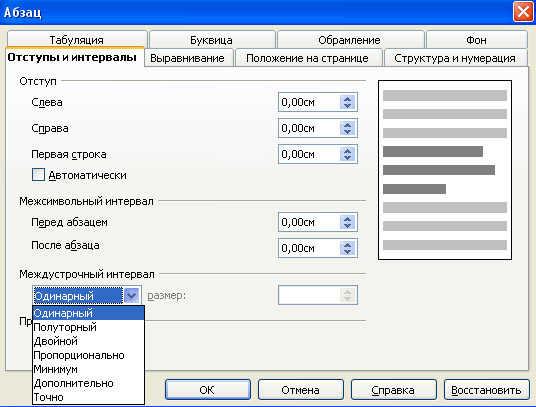
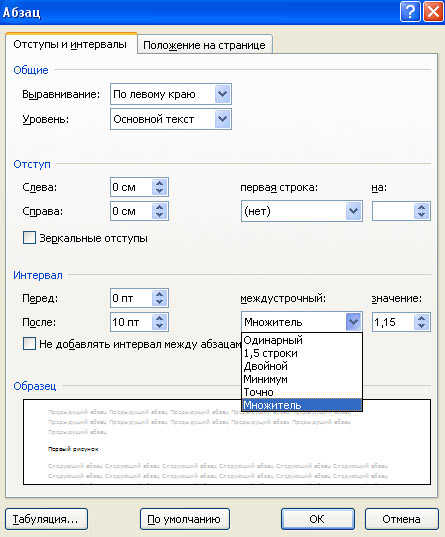
Посмотрите на этих рисунках на возможности изменения межстрочного интервала. Чаще всего мы имеем дело с одинарным и полуторным. Чтобы уменьшить интервал (скорее всего, он полуторный – если чувствуете «лишнее» место), проще всего сделать его одинарным. Не забудьте только сначала выделить сам текст, а уж потом манипулировать с пунктом «Абзац»!
Но бывает, что интервал установлен одинарный, а между абзацами (уже не между отдельными строками) все-таки остается много пустого места. Это значит, что установлен интервал перед абзацем или после абзаца. Хотите его убрать – поставьте в нужных местах значение «0». На первом из моих скриншотов (копий экрана) он так и установлен, а на втором – после абзаца его значение 10 пт, а можно сделать 0 пт. Дальше экспериментируйте сами, в том числе попробуйте межстрочные интервалы не только уменьшать, но и увеличивать. Хотя, в принципе, одно от другого практически не отличается – просто устанавливаем в нужных местах нужные значения…
Раз уж мы заговорили о том, как «ужать» текст для «черновой» печати, добавлю еще несколько слов о колонтитулах. И снова – случаи из практики. Чтобы потратить для распечатки документа меньше бумаги, всячески уменьшаю поля на странице. Думаю, это делать умеют практически все. Например, верхнее и нижнее поле можно легко изменить вручную, используя вертикальную линейку (а можно выставить точные числовые значения в специальном разделе меню):
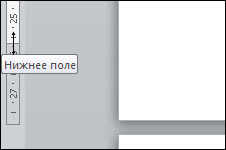
Для уменьшения нижнего поля достаточно перетащить двунаправленную стрелку вниз на определенное расстояние…
Но бывают случаи, когда поле вроде бы сведено к минимуму, а внизу страницы остается много пустого пространства. Оказывается, что это колонтитулы. Например, верхний:
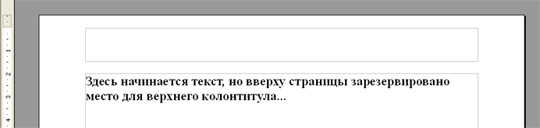
Если колонтитулы вам не нужны, а место на бумаге надо сэкономить, то колонтитулы надо просто убрать. Как? Это уже другой вопрос. Мы хотя бы знаем, с чем имеем дело…
У меня установлены два текстовых редактора, позволяющие работать с колонтитулами. Расскажу вам, как убрать колонтитулы, на примере этих программ.
Итак, Open Office Writer. В пункте меню «Вставка» выбираю подпункт «Верхний колонтитул» и убираю галочку у пункта «Обычный»:
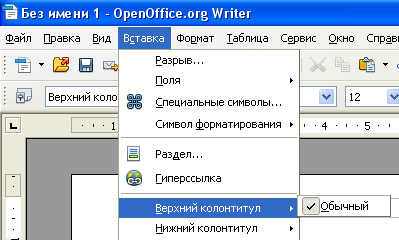
Теперь Microsoft Office Word. В пункте меню «Вставка» выбираю подпункт «Верхний колонтитул». Там можно найти такой пункт: «Удалить верхний колонтитул»:

А можно войти в редактирование колонтитула, сделав двойной щелчок в его области (даже если там нет никаких символов, область под колонтитул может быть отведена), и свести к нулю его положение:
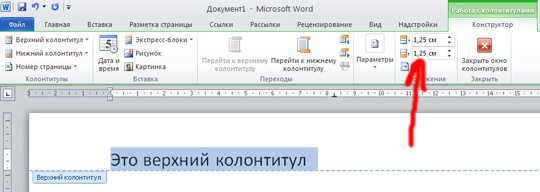
Думаю, что в других текстовых редакторах надо будет совершить аналогичные манипуляции.
Если вы не знаете, что такое колонтитулы, легко разберетесь сами…
Итак, я рассказала вам об основных хитростях, к которым мне приходится прибегать, работая с длинными документами и выводя их на печать.
Нужно вам это или нет – решайте сами. Но думаю, что расширить кругозор было полезно в любом случае...
P.S. Еще один способ сэкономить на бумаге и краске - распечатать несколько страниц на листе. Советую сначала перевести документ в pdf-формат. Подробнее об этом формате я пишу в разделе "Прогресс не стоит на месте" в публикации "Голосую за формат pdf!"
Следующая | Предыдущая | Комментарии (0)
Рекомендуемые публикации
Комментарии
Внимание! Все комментарии сначала проходят проверку администратором.